3DS Max怎么制作亚面石材材质?
摘要:亚面石材是学习3DSMax室内装饰必须要制作的材质之一,它广泛地用于各种地面石材,墙面石材等,现在就和小编一起来制作吧!1、运行3DSMax...
亚面石材是学习3DS Max室内装饰必须要制作的材质之一,它广泛地用于各种地面石材,墙面石材等,现在就和小编一起来制作吧!

1、运行3DS Max软件,在工具栏中选择“材质编辑器”工具,进入材质编辑面板,选择VRay材质;
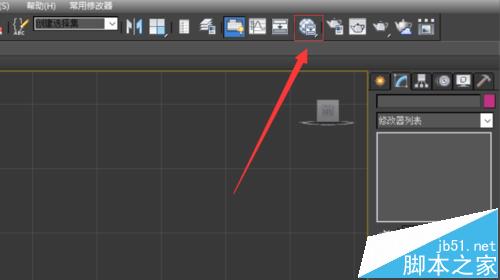
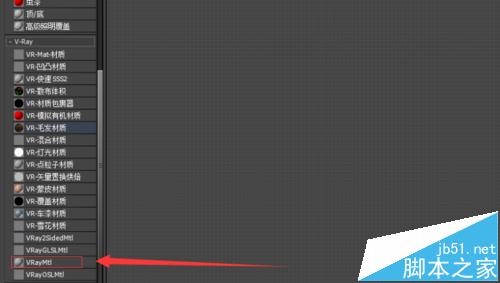
2、点击漫反射后的灰色框,进入“材质/贴图浏览器”,选择位图;
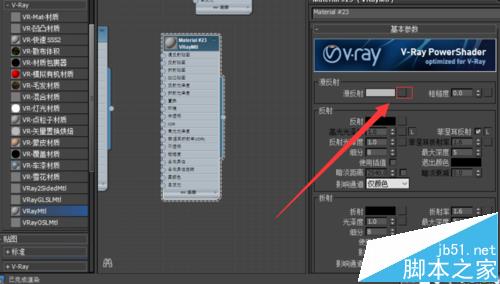
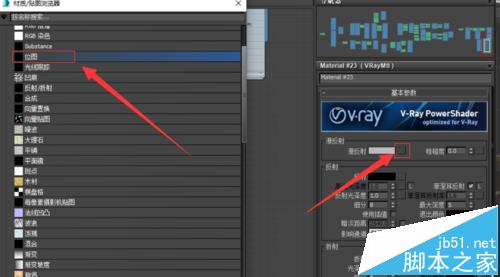
3、选择一张合适的位图;
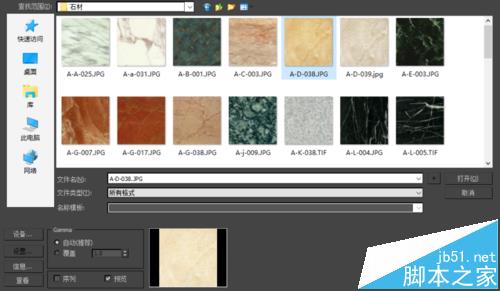
4、设置反射的RGB颜色数值为“100,100,100”;
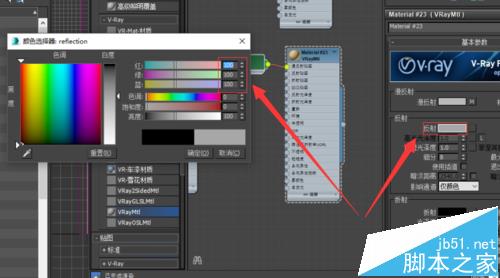
5、设置高光光泽度为0.5,反射光泽度为0.85;
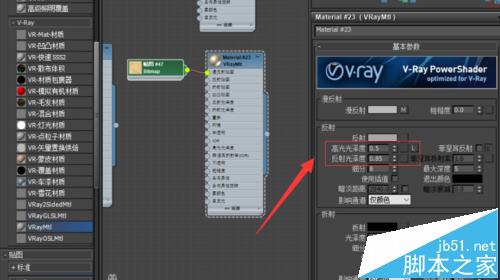
6、将漫反射贴图复制到凸凹贴图上,降低贴图数值为10;
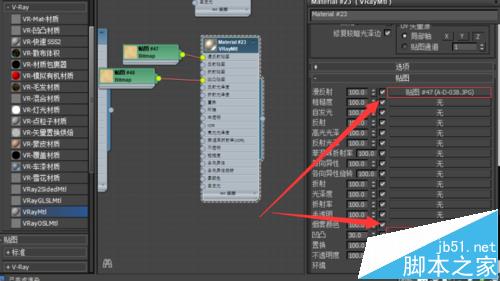
7、渲染观察效果;

【3DS Max怎么制作亚面石材材质?】相关文章:
上一篇:
3ds max怎么制作漂亮的皮质沙发?
